Прецизан и једноставан водич о томе како да поправите Спотифи апликација не реагује на Виндовс 11, 10, 8, 7 рачунару. Прочитајте цео чланак за додатне информације.
Ако сте корисник Виндовс рачунара и добијате поруку о грешци док покрећете Спотифи десктоп верзију на свом систему, онда нисте сами. Бројни корисници су се недавно жалили на понашање Спотифаја који не реагује. Навели су да се апликација уопште не покреће или не реагује на рачунарима са оперативним системом Виндовс 11, 10. Ово је веома фрустрирајуће. Али добра вест је да се грешке свиђају Спотифи код грешке 18 и више се може решити, брзо и лако.
Постоји више тактика на вебу које можете размотрити да бисте се решили овог проблема. Ево како да поправите да Спотифи не реагује на рачунару.
100% радна решења за поправку апликације Спотифи не реагује на Виндовс рачунару
Ево неколико потенцијалних решења како бисте решили да апликација Спотифи не реагује на Виндовс 10, 11, 8, 7. Можда нећете морати да испробате све од њих, само прођите кроз сваки и изаберите најбољи за вас. Сада, без даљег напора, хајде да почнемо:
Решење 1: Поново покрените рачунар
Кад год наиђете на било какву грешку или проблеме на рачунару, поновно покретање система би требало да буде ваше приоритетно решење. Понекад, чисто поновно покретање решава проблеме или кварове и помаже вам да правилно користите одређену апликацију.
Наставите са другим решењима, ако ова исправка не ради за вас да бисте поправили Спотифи не ради Виндовс 11, 10 или старије верзије.
Такође прочитајте: Како променити насловницу Спотифи плејлисте | Промените слику плејлисте на Спотифи-у
Решење 2: Искључите Интернет везе
У многим случајевима, искључивање Етхернет жице, искључивање ВиФи везе пре него што отворите Спотифи такође може имати смисла и спречити да се проблем поново догоди.
Све што треба да урадите је да само онемогућите интернет везу, а затим покушате да покренете апликацију за стриминг музике, Спотифи. Када се апликација покрене, покушајте поново да омогућите интернет везу и проверите да ли је дошло до грешке!
Нажалост, ако апликација Спотифи не реагује и даље, покушајте са другом резолуцијом.
Решење 3: Искључите Спотифи у Таск Манагер-у
Спотифи десктоп верзија не ради на Виндовс рачунару? Не брините, покушајте да затворите Спотифи и друге апликације које вам више нису потребне да би ваш Спотифи поново радио. Да бисте то урадили, можете следити доле наведене кораке:
- Пре свега, отворите Таск Манагер користећи комбинацију тастера (СХИФТ + ЦТРЛ + Есц).
- У прозору Менаџера задатака идите на Спотифи и изаберите га да бисте наставили.
- Након тога кликните на Заврши задатак.
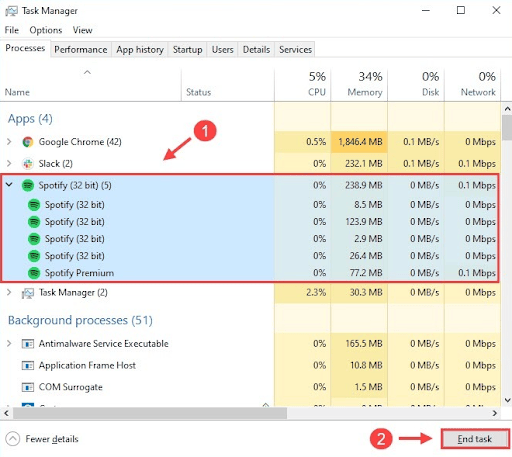
Белешка: Ако имате више уноса за исти, само обавезно кликните на све наведене задатке.
Када то завршите, поново покрените свој Спотифи на свом систему и проверите да ли је Спотифи апликација која не реагује исправљена или не. Пређите на следећу исправку, ако ово није помогло.
Решење 4: Ажурирајте управљачке програме уређаја
Застарели управљачки програми за звук или друге уређаје су углавном одговорни за рушење апликација, замрзавање или проблеме са кашњењем. Дакле, вероватно су управљачки програми ваших уређаја или оштећени или застарели, дакле ваш Спотифи веб плејер не ради исправно како очекујете. Да бисте то решили, морате да ажурирате управљачке програме уређаја на њихове најновије верзије. Можете посетити званичну веб локацију произвођача или користити било који софтвер за ажурирање драјвера треће стране.
У сваком случају, тражење исправних управљачких програма на мрежи може бити проблематично и дуготрајно, посебно за почетнике. Стога предлажемо да користите најбољи алат за ажурирање драјвера као што је Бит Дривер Упдатер. Бит Дривер Упдатер је један од врхунских програми за ажурирање драјвера доступно на тржишту. Програм аутоматски открива ваш рачунар и проналази оригиналне исправке драјвера за њега. И не само то, већ алат такође убрзава укупне перформансе рачунара поправљајући друге проблеме или грешке везане за Виндовс. Пратите једноставне кораке у наставку да бисте користили Бит Дривер Упдатер:
- Преузмите и инсталирајте Бит Дривер Упдатер бесплатно са дугмета испод.

- Покрените програм на рачунару и кликните на дугме Скенирај.

- Сачекајте да се процес заврши 100%. Проверите резултате скенирања.
- Кликните на дугме Ажурирај одмах поред драјвера који желите да ажурирате.
- Да бисте извршили масовно преузимање драјвера, кликните на дугме Ажурирај све.

Међутим, да бисте то урадили, морате да користите про верзију Бит Дривер Упдатер. Пуна верзија Бит Дривер Упдатер-а такође долази са 60-дневном гаранцијом поврата новца и техничком подршком 24*7.
Након што инсталирате најновију верзију управљачких програма за рачунар, покушајте да проверите да ли је апликација Спотифи не реагује нестала. Ако не, покушајте са другим решењима.
Решење 5: Поновно инсталирање Спотифи апликације
На крају, али не и најмање важно, можете покушати да извршите чисту поновну инсталацију Спотифи-а. Јер, када Спотифи датотеке или нестану или постану оштећене, можете се суочити са тиме да Спотифи не реагује на Виндовс 10, 11, 8, 7 ПЦ. Да бисте проверили да ли је то проблем, морате да деинсталирате, а затим поново инсталирате апликација за стримовање музике. Ево како то учинити:
- Потпуно погођен Виндовс + Р тастери на тастатури.
- Ово ће позвати помоћни алат за дијалог Покрени. Ево, уђи %аппдата% у текстуалном пољу Рун оквира и притисните тастер Ентер са своје тастатуре да бисте извршили команду.

- У следећем прозору пронађите и кликните десно на фасциклу Спотифи да бисте изабрали Избриши међу доступним опцијама.
- Сачекајте док се Спотифи и повезане датотеке не избришу. Када завршите, посетите званичну веб локацију Спотифија и преузмите најновију верзију апликације.
Након тога, покрените преузету датотеку и пратите чаробњака за инсталацију да бисте исправно инсталирали софтвер на вашем рачунару. Сада би ваш Спотифи требало да ради исправно како очекујете.
Такође прочитајте: Најбољи бесплатни софтвер за прављење музике за почетнике
Апликација Спотифи не реагује на Виндовс 7, 8, 10, 11: ИСПРАВЉЕНО
Сада можете да слушате своју омиљену музику или песму на Спотифи-у јер овај текст садржи све што треба да знате да бисте поправили „апликација Спотифи не реагује“ на Виндовс рачунару. Надамо се да ће вам овај водич за решавање проблема можда помоћи. Своје повратне информације и сугестије можете поделити са нама кроз одељак за коментаре испод.
За више информација у вези са технологијом, претплатите се на наш билтен и пратите нас на нашим каналима друштвених медија: Фејсбук, Твиттер, Пинтерест, или инстаграм.